小伙伴们在日常选购电脑的时候一定是最注重电脑的配置,但有些小伙伴难免会犹豫,我的电脑该换吗?我该怎么去查看电脑配置,方便做参考呢?
也有小伙伴可能不怎么了解电脑,甚至用了很久也不知道自己电脑的详细配置如何。
为了帮助大家更了解自己的电脑,将自己电脑的性能发挥最大化,今天小编为大家带来几种查看配置的方法,话不多说,一起往下看吧。


简单地查看处理器和内存大小信息,我们只需要右键点击“ 我的电脑 ”图标,然后在菜单中选择“ 属性 ”即可。
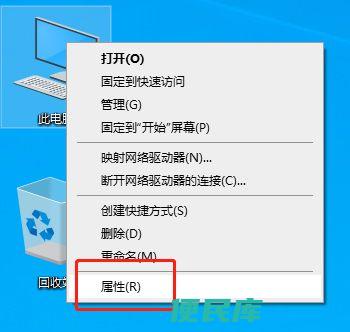
在这里我们可以查看到 处理器的规格、频率以及内存大小 ,有些用户购买了笔记本之后会去额外加装内存条,通过这种简单的查看配置方式,可以看到内存是否已经成功安装被系统读取。
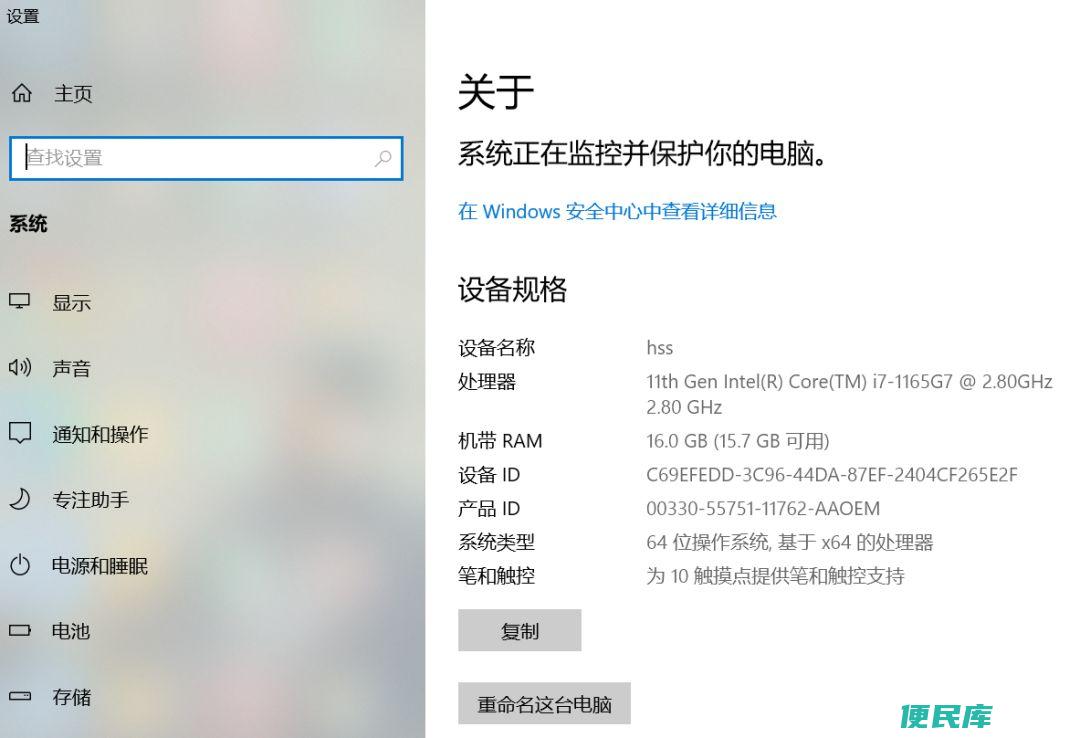
对了,Windows 10和11版本中,“我的电脑”图标被隐藏,找不到“此电脑”的小伙伴,可以在 空白桌面处点击右键,在右键菜单中选择个性化设置,找到“主题”选项 ,点击进入后选择“桌面图标设置”;
进入设置后,勾选“我的电脑”之后,确定保存,就可以在桌面上显示“此电脑”图标了。

想要查看更多配置信息,例如磁盘规格、显卡、键盘等硬件,我们可以在 “控制面板”-“硬件和声音”-“设备管理器” 中查看;
比如点击磁盘驱动器,我们可以查看到电脑磁盘规格,将名称复制到搜索引擎或电商平台,即可查看到各种信息。点击“显示适配器”则可以查看到电脑搭载的显卡型号。
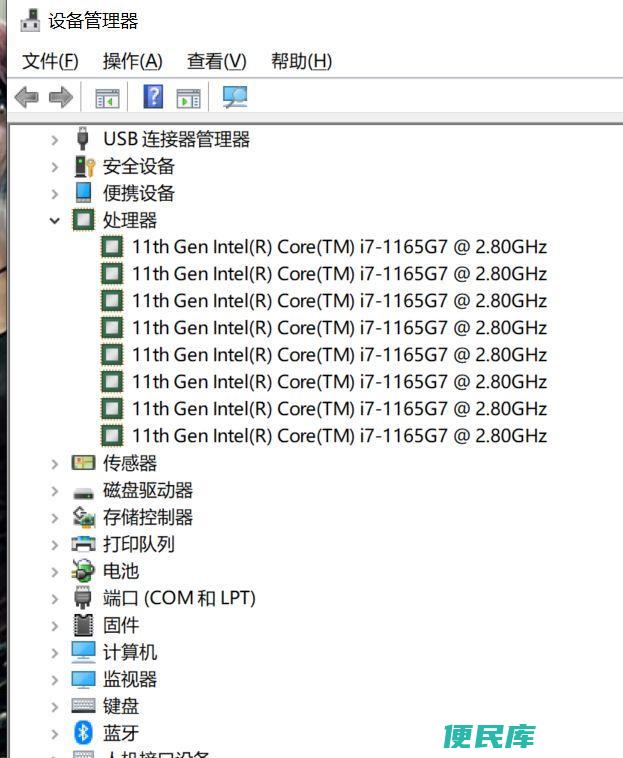

这里小A告诉大家,还有一个方法也可以查看比较详细的硬件配置,那就是 使用微软Direct X自带的诊断工具
具体运行方法如下:同时按下Win键和R键,弹出“运行”对话框,然后输入“dxdiag”,点击确定,这时就会出现“Direct X诊断工具”,再经过一小会的检测过后,我们就能看到系统、显示屏、声音、输入端设备详细配置。
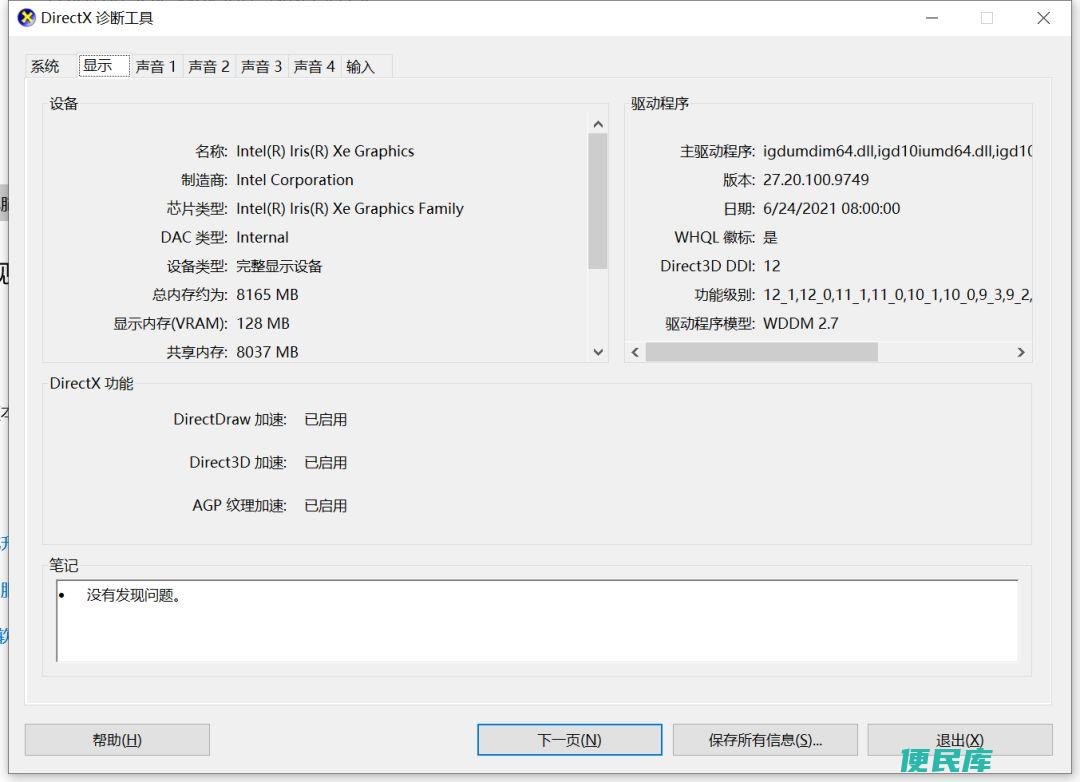
以上就是小编给大家推荐的几种方法,你们都学会了吗?
标签: 电脑、 参数、 硬件、 配置、 信息、 方法、 查看、 如何、本文地址: https://www.bminku.com/bmxx/5322dacc2a043ce956d1.html
上一篇:仓鼠会来月经吗仓鼠的主要历史来源以及详细...